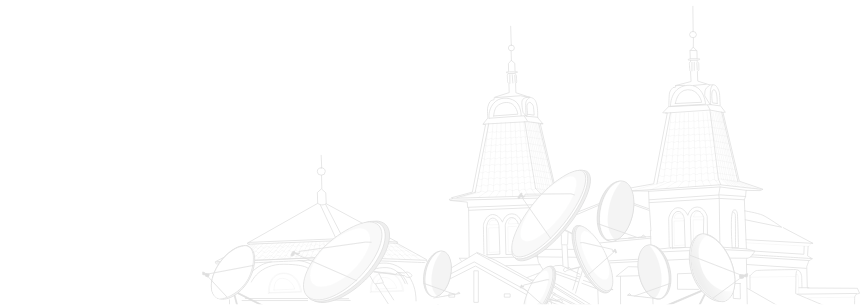Вибір супутникового ресивера під керуванням Enigma2. Vu + Duo і World Vision ET 9200. Частина 3. Установка емулятора Mgcamd.

Будь перегляд телеканалів, який йде в розрив до законодавства є незаконним. Сподіваємося, що і читачі, будуть використовувати тільки дозволені методи перегляду, а нижче опубліковане використовувати тільки в пізнавальних цілях.
Розглянемо установку одного з найпопулярніших емуляторів mgcamd на обох ресіверах. Сам процес установки трохи різниться в залежності від іміджу, тому почнемо з Vu + Duo з іміджем BlackHole.
Для початку скачайте відповідну версію емулятора. Потрібно звернути увагу, що це версія для E2. Далі встановлюємо FTP з'єднання з ресивером.
Здавалося б прості слова для багатьох, але початківців це ставить в тупик. Давайте з'ясуємо. Як це зробити.
Щоб не вдаватися в усі тонкощі, підемо найпростішим шляхом. Завантажити дуже потрібну і корисну програму, яка нам ще не один раз стане в нагоді - Dreambox Control Center (DCC x.xx).
Завантажили, встановили, запустили.
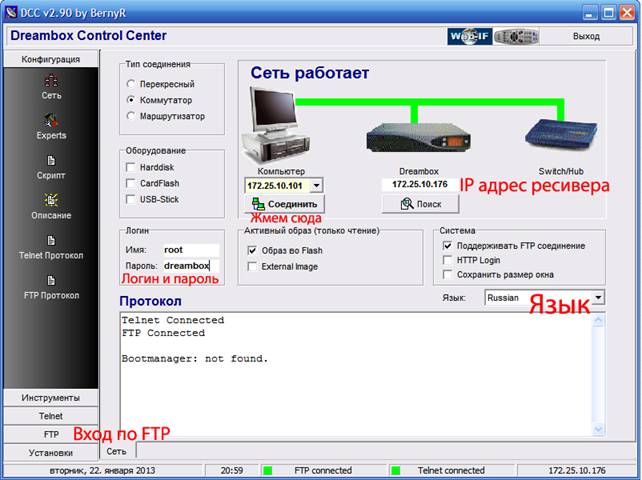
Вибираємо мову, на якому буде зручніше працювати з програмою. Програма автоматично визначить IP адреса комп'ютера, на якому вона запущена, вам залишиться вказати IP адреса ресивера (підглянути на ресівері в налаштуванні мережі), логін і пароль (логін - root, пароль - dreambox) для FTP і Telnet.
Натискаємо «З'єднати». Якщо все вказано правильно, вгорі буде напис «Мережа працює», внизу стан підключення FTP і Telnet буде підсвічено зеленим кольором.
Далі в лівому нижньому кутку вибираємо кнопку FTP. Ось це і означає зайти на ресивер по FTP і побачити «програмну душу» ресивера.
Якщо щось не вийшло, перевірте уважно ще раз те, що вводили і знову натисніть «З'єднати».
Вікно програми розділене на дві частини: зліва структура папок ресивера, праворуч - вашого комп'ютера.
Подвійним натискання заходимо в папку tmp ресивера, праворуч у вікні шукаємо скачав файл E2_Mgcamd_1.38_nab.tgz на вашому комп'ютері. Копіюємо його в папку tmp шляхом натискання стрілочки «вліво» знаходиться на кордоні двох вікон.
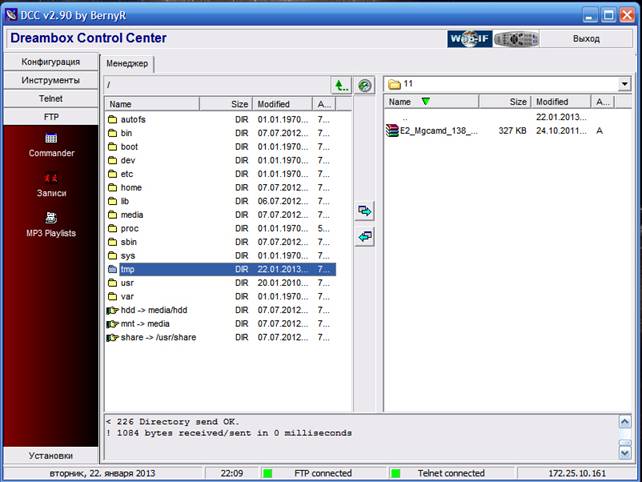
Повертаємося до ресивера.
При перегляді будь-якого каналу натискаємо зелену кнопку на пульті ДУ - викликаємо "Green Panel".
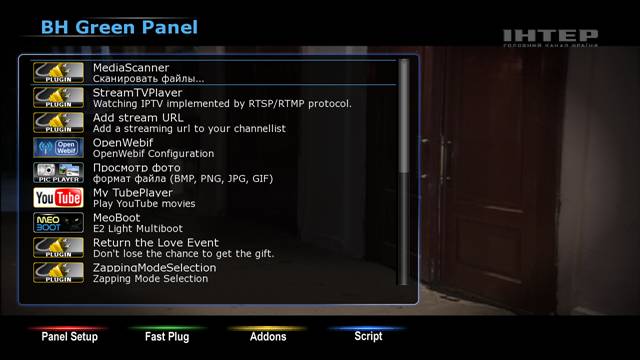
Не роздумуючи тиснемо жовту кнопку «Addons» і запускаємо менеджер додатків (Addons Manadger). Опускаємося на другий рядок - Manual Install Bh packedges (ручна установка Bh пакетів) і натискаємо ОК.
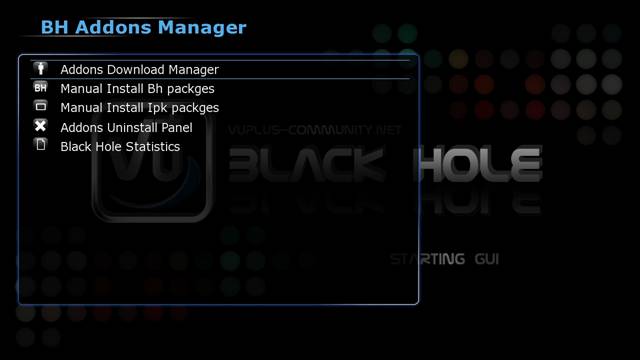
Менеджер заходить в папку tmp і ми бачимо там, скопійований нами mgcamd.
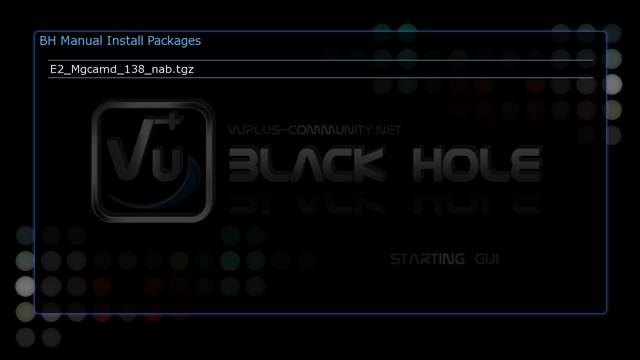
Вибираємо його і погоджуємося з установкою.
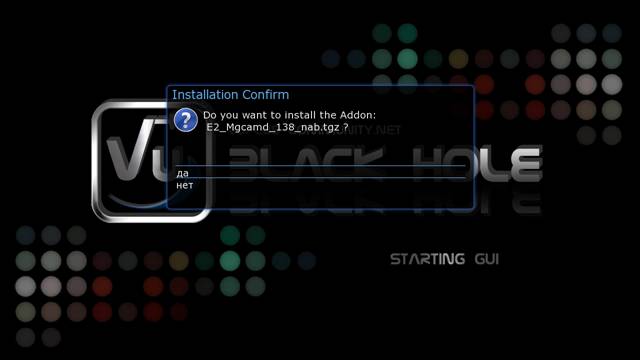
Ну і власне mgcamd вже встановлено.
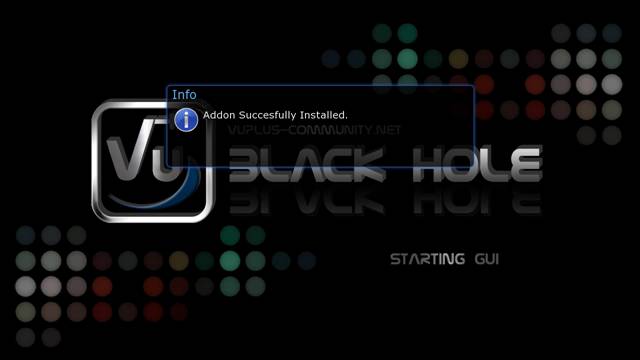
Натисканням кнопки Exit виходимо з «Green Panel» на перегляд каналу.
Натискаємо синю кнопку на пульті ДУ і переходимо в Blue Panel.
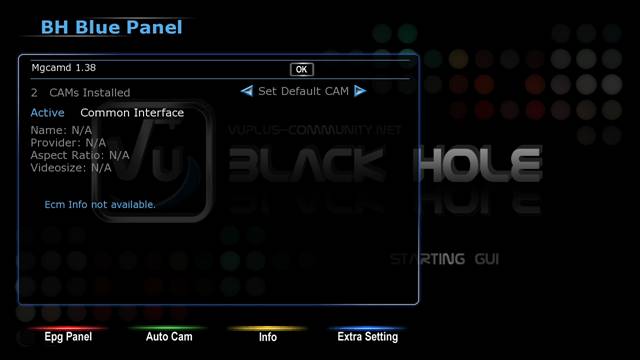
Тут натисканням кнопок вправо або вліво вибираємо тільки що встановлений Mgcamd 1.38 і натискаємо ОК.
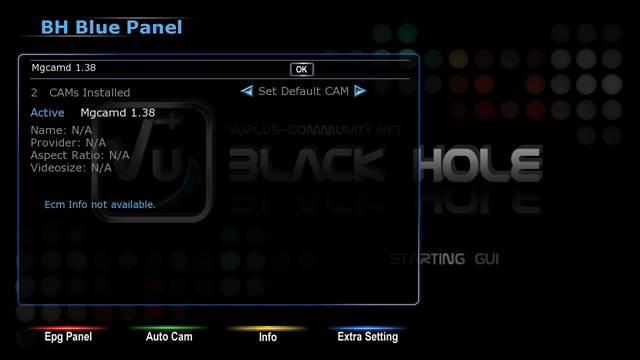
Емулятор встановлений і активований.
Що далі? Далі заходимо на ресивер по FTP, ви вже знаєте, як це робиться, йдемо по шляху / var / keys і там редагуємо файл newcamd.list (правою кнопкою, редагувати).
Після редагування тиснемо зберегти - синя іконка у вигляді дискетки угорі ліворуч і перезавантажуємо ресивер.
На іміджі Open PLI емулятор можна встановити трохи іншим способом, кому-то він навіть здасться простіше.
Заходимо в Меню і вибираємо пункт «Модулі».

Натискаємо зелену кнопку «Завантажити плагіни». У вікні шукаємо пункт «softcams» за допомогою кнопок "вгору / вниз" і знову тиснемо "OK".

У цій папці вибираємо потрібний нам емулятор і шляхом натискання кнопки «ОК» виробляємо його установку.
Після успішної установки заходимо по FTP на ресивер і копіюємо заздалегідь приготовані конфігураційні файли для емулятора MgCamd: newcamd.list, mg_cfg, priority.list, replace.list і ignore.list в папку ресивера - / var / keys. Туди ж скопіюйте файл з ключами SoftCam.Key.
Файли підійдуть від будь-якої версії mgcamd, з будь-якого іміджу і від будь-якого ресивера, де вони використовуються, але лише з тією різницею, що в файлі mg_cfg повинен бути зазначений параметр: B: 6 - тип ресивера. Скопіювали, відредагували і зберегли.
Заходимо в E-панель. Можна просто натиснути синю кнопку на пульті ДУ або, через Меню - Е-панель для PLI іміджів.

Заходимо в «Управління емуляторами і кардсервером» і вибираємо встановлений нами емулятор.
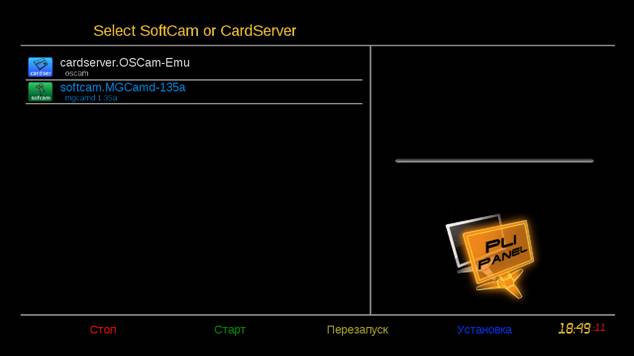
Тиснемо зелену кнопку «Старт» і виходимо з Е-панелі.
Для використання карт доступу платних операторів на ресивер найкраще встановити емулятор - кардсервером OSCam. Встановлюється він будь-яким з описаних вище способів.
Далі по FTP потрібно буде скопіювати конфігураційні файли, які без праці можна знайти в мережі Інтернет для того чи іншого провайдера платного ТБ, по шляху / var / tuxbox / config (зазвичай так). В меню емуляторів, там, де ви вибирали mgcamd, потрібно вибрати oscam і натисканням зеленої кнопки на пульті ДУ активувати його.
Перезавантаження ресивера нам не завадить.

Як то кажуть - приємного перегляду!
Зверніть увагу на дуже інформативний інфо-бар на обох іміджах.

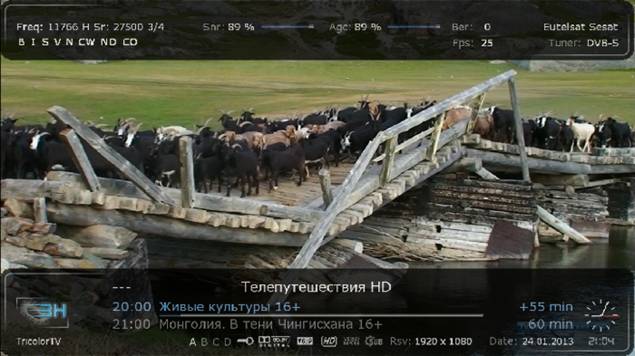
Поки ви зайняті переглядом каналів, ми спробуємо в роботі медіаплеєр одного і іншого ресиверів, підсовуючи їм на USB накопичувачі файли різних форматів. Перебравши з десяток різних файлів в контейнерах mkv і avi, ми так і не спіймали ресивери на те, що вони щось не змогли відтворити.
Звичайно, нічого надприродного я їм не пропонував, звичайні кліпи в HD якості, Blu-ray ріпи в mkv, DVDRip в avi та інше ...
Зовсім нам стало «нудно» і тут ми згадали, що є в запасі один кліп, який ні в яку не хотіли відтворювати Openbox S7 і Amiko Alien . Потерши руки, по черзі підсунули його нашим «бійцям». З посмішкою на своїх VDF дисплеях вони не замислюючись видали картинку в Full HD якості.
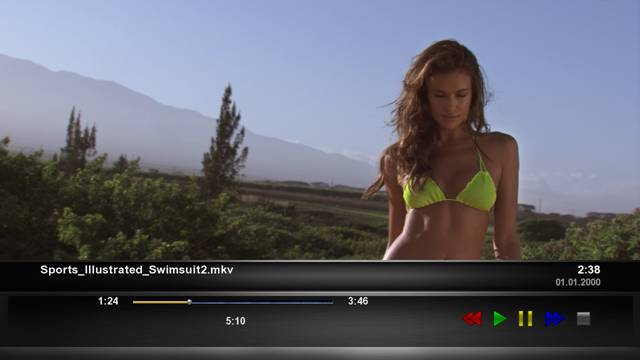
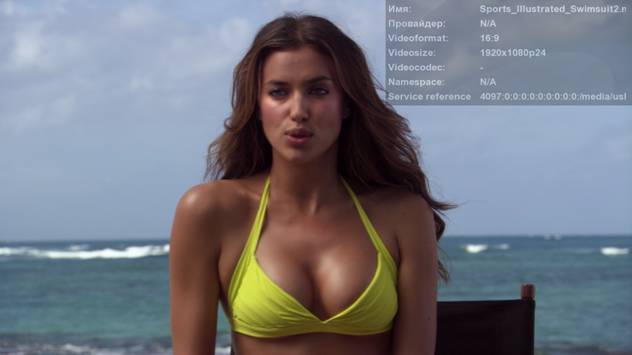
Web інтерфейс.
Ну і наостанок розповімо про Web інтерфейсі ресиверів.
У будь-якому браузері на своєму ПК в адресному рядку вписуємо IP адреса ресивера і тиснемо Enter.
Web інтерфейс дозволяє повністю управляти ресівером, редагувати деякі настройки, отримувати інформацію про канал і ресивері, робити скіншоти і посилати повідомлення на екран ТВ, перемикати канали, а також переглядати їх на своєму ПК і багато іншого.
Для перегляду каналів, на вашому ПК повинен бути встановлений VLC плеєр. Вибравши для перегляду канал, праворуч від його назви тиснемо на зображення іконки у вигляді телевізора. З'явиться окреме вікно з мовленням обраного каналу. Ресивер в цей час може перебувати в черговому режимі.
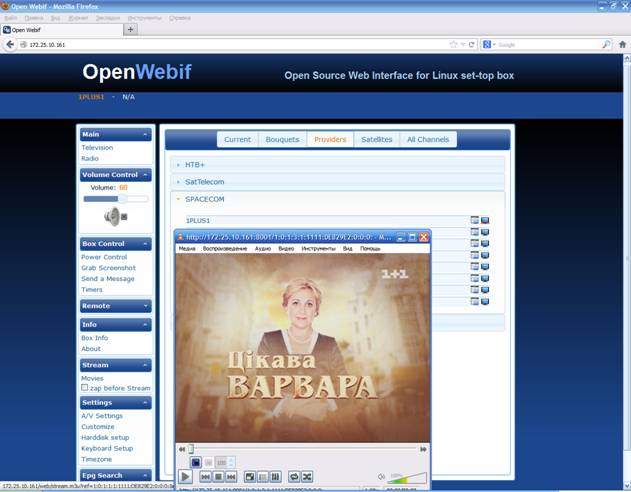
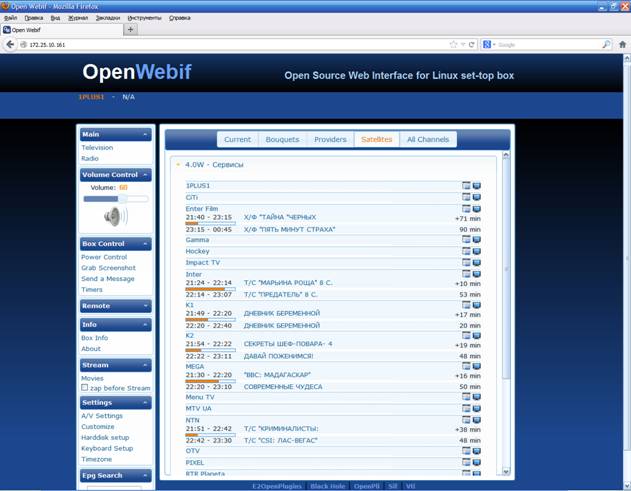
При першому запуску, після натискання на іконку ТВ, може вийти діалогове вікно з питанням, ніж відтворювати потік. Вам потрібно вказати - VLC плеєром, вибравши шлях до виконуваного файлу і поставити «галочку», що в подальшому відтворювати цим плеєром і не задавати вам більше подібних питань.
Висновок.
Як і обіцяли від коробки до перегляду каналів, але тільки найосновніше. Багато що опущено і надано для самостійного вивчення, інакше стаття буде нескінченною.
Не скажемо, що це прості моделі ресиверів. Це високотехнологічні, сучасні і якісні продукти на ринку супутникового ТБ з підтримкою HD.
Не потрібно думати, що взявши вперше в руки такий ресивер користувач не впорається з його налаштуванням. Так, доведеться витратити трохи часу і зусиль, але вже незабаром можна насолоджуватися переглядом улюблених ТВ програм або використовувати його в якості медіаплеєра.
Також додасть плюсів ресивера такі можливості, як встановлений торрент-клієнт, можливість переглядати ТВ програми по мережі на екрані монітора комп'ютера або навпаки використовувати жорсткий диск комп'ютера, як мережеве сховище.
Про якість картинки, що виводиться на екран, говорити довго не будемо, та й нема чого сказати, крім хвалебних слів. На обох ресіверах в SD якості виводиться відмінна картинка, не причепитися. Ну, а про HD, що й казати - супер!
З відтворенням медіаконтенту не виникло ніяких проблем ні на одному з ресиверів. Всі заявлені контейнери і кодеки ресивери підтримують, контент відтворюють без «роздумування і гальм». Та й чого їм бути, адже обидва ресивера оснащені на найвищому технічному рівні, зібрані з якісних комплектуючих, мають потужні процесори і досить оперативної пам'яті, щоб вони могли впоратися з будь-якою, покладеним на них завданням.
Відзначимо високу якість виготовлення, повну комплектацію, приємний зовнішній вигляд і ергономічність, інформативний дисплей і коректне відображення кирилиці, практично безшумний вентилятор у Vu + Duo, великий вибір ПО від різних команд, високу і постійно зростаючу популярність цих моделей.
Відкрита ОС Лінукс, Enigma з підтримкою мережевих сервісів і плагінів дає великий простір для любителів експериментів. Величезне число всіляких доповнень, що встановлюються на ресивер, щодня будуть відкривати перед вами нові двері в незвіданий для вас світ супутникового телебачення.
Дерзайте! І, як завжди вибір за вами.
- Перша частина огляду Vu + Duo і World Vision ET 9200 .
- Друга частина огляду Vu + Duo і World Vision ET 9200 .
- Третя частина огляду Vu + Duo і World Vision ET 9200.